
長いPowerPointプレゼンテーションがあるがスライドのサブセットを表示したい場合は、カスタムショーを作成できます。これにより、プレゼンテーションの特定の部分には、自分またはリンクにミニスライドショーを表示できます。
Pictureこの:メイントピックのスライドを持つスライドショーがありますが、5つのスライドを含むサブトピックがあります。サブトピックごとに新しいプレゼンテーションを作成するのではなく、カスタム表示機能を使用してグループをグループ化します。それから、特定の視聴者のためにその時に必要なスライドショーまたはそれぞれのリンクに必要な方が存在します。
PowerPointにカスタムショーを作成します
PowerPointでカスタムショーを作成することは簡単なプロセスです。プラス、あなたはできます スライドを配置します 必要なときにカスタムショーが好きな順序で編集してください。
PowerPointプレゼンテーションを開き、[スライドショー]タブを選択します。リボンのStart Slide Showセクションで、「カスタムスライドショー」をクリックしてから「カスタムショー」をクリックします。
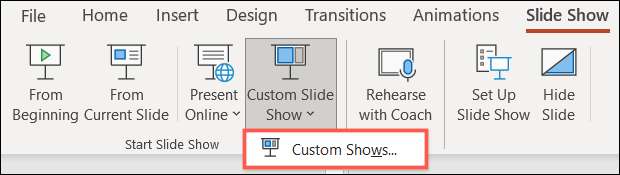
小さいポップアップウィンドウで、[新規]をクリックしてカスタムショーを作成します。
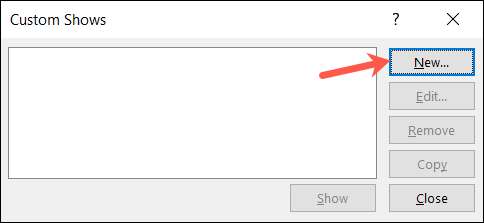
次に、[カスタムショーの定義]ウィンドウが表示されます。新しいスライドショーに上部に名前を付けます。
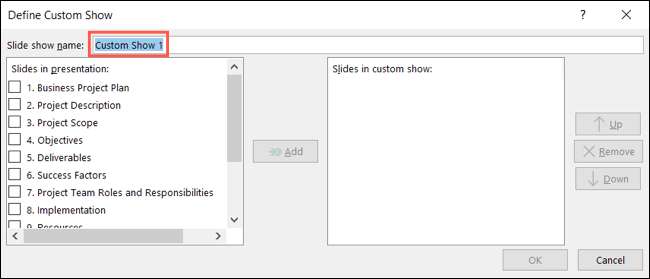
左側にあるカスタム表示で必要なすべてのスライドのボックスをオンにして、[追加]をクリックします。これにより、それらのスライドが右側の「カスタムショーのスライド」ボックスに配置されます。
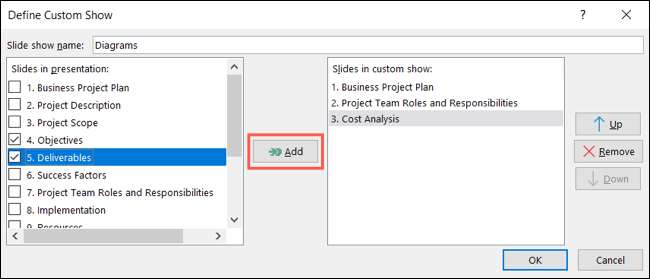
その後、スライドを右側のボタンを使用したい順に配置できます。カスタムショーにスライドを配置すると、通常のプレゼンテーションに表示される順序は変更されません。スライドを移動するには、それを選択して「上」または「ダウン」をクリックします。カスタムショーからスライドを削除したい場合は、それを選択して「削除」をクリックしてください。
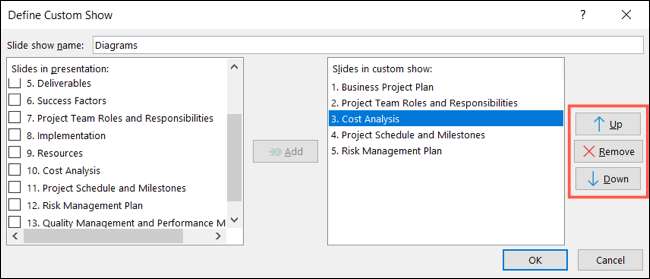
カスタムショーの設定が終わったら、[OK]をクリックしてください。
これにより、カスタムショーウィンドウに戻ります。ここでは、好きな場合は別のものを作成できます。完了したら「閉じる」をクリックしてください。
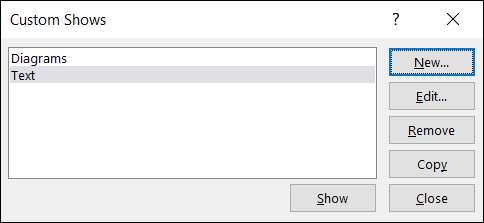
カスタムショーを編集、削除、またはコピーするには、これが同じ場所にあることに気付くでしょう。
カスタムショーを提示します
カスタムショーを表示するには、スライドショータブに戻り、[カスタムスライドショー]をクリックします。ドロップダウンリストから存在したいものを選択してください。
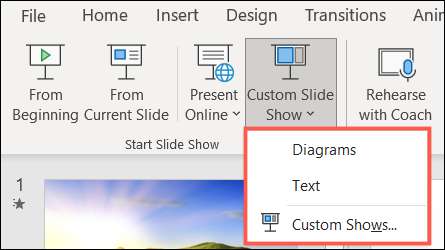
カスタムショーへのリンク
あなたはあなたのより大きなプレゼンテーションから簡単にカスタムショーにリンクすることができます。特定のオーディエンスメンバーをカスタムショーに向けるか、プレゼンテーションの目次を作成したい場合は、これは便利です。
カスタムショーへのリンクを作成して、アイテムをクリックするか、単にカーソルを合わせるだけで、カーソルを移動できます。カスタムショーが終了したら、カスタムショーが起動したとき、または発信元スライドに戻るときにサウンドを再生することもできます。
テキストを選択してください。 画像、またはオブジェクト リンクとして機能したいこと。次に、[挿入]タブに移動し、リボンの[リンク]セクションの[操作]をクリックします。
関連している: Microsoft Officeに写真やその他のオブジェクトを挿入する方法
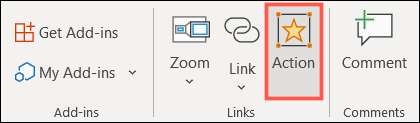
リンクの作業方法に応じて、マウスクリックまたはマウスの上にマウスのいずれかを選択します。 [ハイパーリンクへ]オプションを選択し、ドロップダウンリストで[カスタムショー]を選択します。
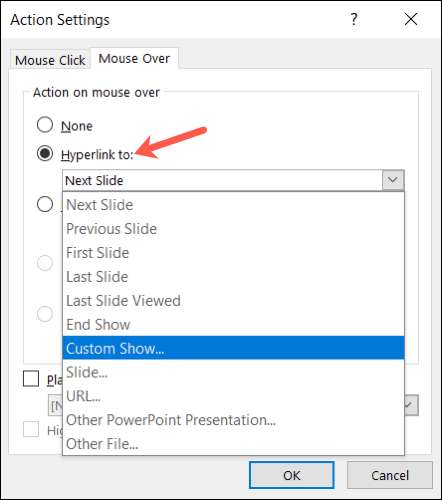
表示される小さなウィンドウで、カスタム表示の名前を選択します。カスタムショーが終了したときにリンクをLEDに導いたスライドに戻る場合は、「show and Return」のボックスをチェックしてください。 「OK」をクリックしてください。
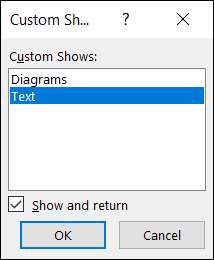
必要に応じて、「Play Sound」を確認してドロップダウンリストからサウンドを選択できます。あなたはカスタムショーに移行するにつれて、劇的なドラムロールまたは拍手のラウンドのようなものをプレイすることができます。終了すると、[OK]をクリックしてください。

カスタムショーへのクイックリンクを追加します
あなたがマウスを使ったり音を演奏することに興味がない場合は、できます。 クイッククリック可能なリンクを追加します 代わりは。
関連している: PowerPointプレゼンテーションでExcelワークシートをリンクまたは埋め込む方法
リンクしたいテキスト、画像、またはオブジェクトを選択します。次に、[挿入]タブに移動し、リボンの[リンク]セクションの[リンク]をクリックします。
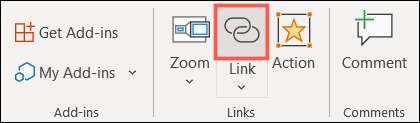
ポップアップウィンドウで、左側の[この文書の場所]を選択します。右側には、必要に応じてカスタム表示を展開し、リンクしたい表示を選択します。必要に応じて、「show and RETURN」のボックスをオンにして、「OK」をクリックします。
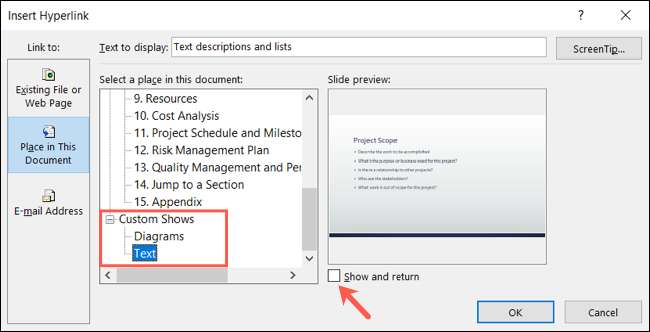
あなたはそれからあなたのリンクをテストに与えることができます。プレゼンテーションを再生し、カスタムショーに移動するように作成したリンクをクリックして、その代替案を表示する必要があります。
あなたは動く必要はありません PowerPointのスライドを複製します ミニスライドショーを設定するには。カスタムショーを作成するだけです。そしてあなたがプレゼンテーションに目次を含める場合、この機能は理想的です。







